Saviez-vous qu’il est possible de définir une lettre d’unité (l: ou z: par exemple) pour un dossier de vos unités de masse ? Voici comment procéder.
Ouvrez l’explorateur de fichiers. Cliquez sur Ce PC dans le volet gauche et trouvez une lettre d’unité non utilisée. Ici par exemple, les lettres d’unité C: à E: sont utilisées. :
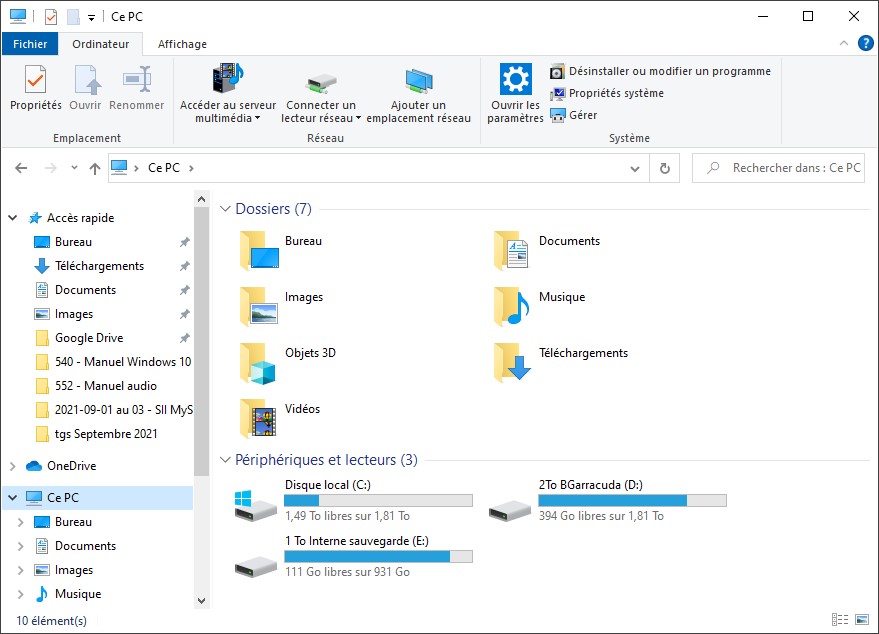
À titre d’exemple, nous allons affecter la lettre d’unité z: au dossier c:\data\mediaforma. Bien entendu, ce dossier n’existe pas chez vous. Vous devrez donc en choisir un autre quelconque, présent dans vos unités de masse.
Cliquez sur Démarrer, tapez cmd et cliquez sur Invite de commandes dans la partie supérieure du menu Démarrer. Cette action ouvre une fenêtre Invite de commandes. Tapez la commande suivante :
subst lettre d’unité: chemin
En remplaçant lettre d’unité par la lettre choisie et chemin par le chemin complet à affecter à la lettre d’unité. Ici par exemple, pour relier le dossier C:\data\aviron\2021 à la lettre d’unité z:, nous tapons :
subst z: C:\data\aviron\2021
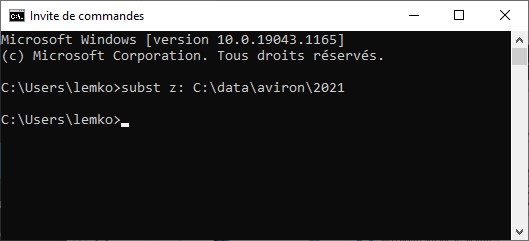
Après avoir exécuté cette commande, l’unité z : est directement accessible dans l’Explorateur de fichiers :
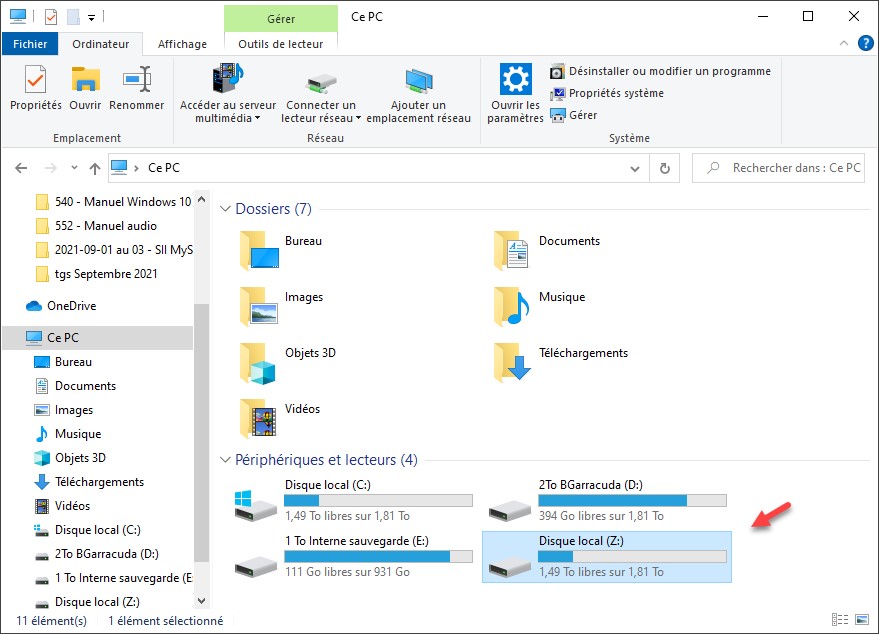
Il vous suffit de double-cliquer dessus pour accéder au contenu du dossier c:\data\mediaforma :
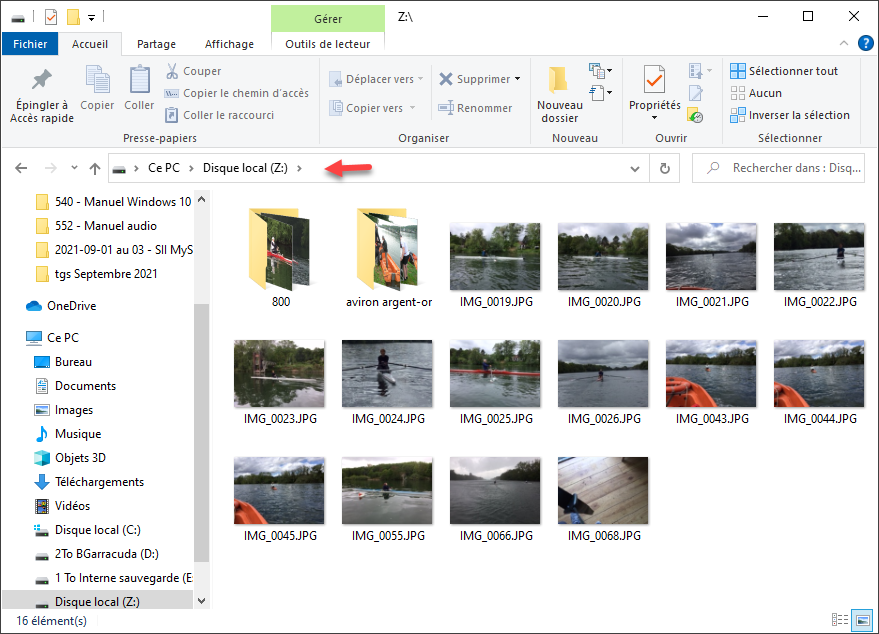
Si la redirection ne vous est plus nécessaire, vous pouvez la supprimer en utilisant la commande suivante :
subst lettre d’unité: /d
Ici, nous tapons :
subst z: /d
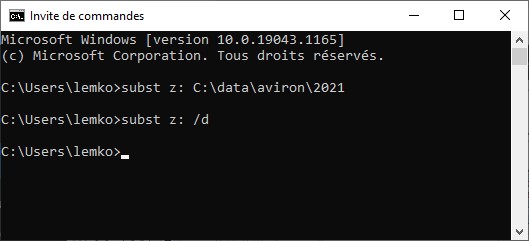
Comme vous pouvez le constater, l’unité z : n’est plus accessible dans l’Explorateur de fichiers :
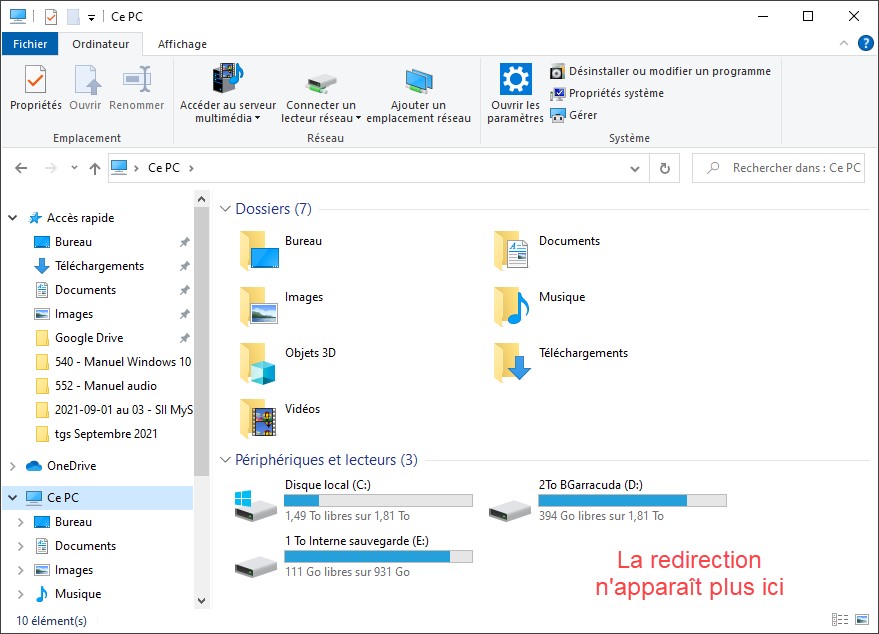
Remarque :
Si un chemin qui comporte un ou plusieurs espaces, vous devez l’entourer par des guillemets pour que la redirection puisse fonctionner. Par exemple, pour affecter la lettre d’unité Z au chemin C:\data\dossier avec espaces, vous utiliserez cette commande :
subst z: "c:\data\dossier avec espaces"



Bonjour,
Concernant la commande subst que j’utilise comme décrit dans l’article, j’ai un problème en lançant une application à partir de ce lecteur virtuel. Dans ce cas-ci, c’est à partir dune machine virtuelle que je l’utilise pour accéder au disque L: qui se trouve sur mon PC. Le but étant d’avoir un L: commun au pc et à la machine virtuelle.
Lorsque je lance l’application à partir de la machine virtuelle (ex.: l:\monpgm.exe) ça ne fonctionne pas et j’ai un rapport d’erreur (report.wer) dans lequel je note que l’AppPath n’est pas l:\monpgm.exe, mais bien \\MonPC\L\monpgm.exe. D’après mes recherches c’est ce remplacement automatique de la lettre par son chemin complet qui pose problème.
Quelqu’un a t’il une idée pour résoudre le problème ?
Merci d’avance.